无线网络摆脱了网线的限制,可以让多台设备连接,节约上网流量,流畅的进行上网。在现实生活中,很多人在使用手机、笔记本连接网络时,都是使用的无线网络。由此可见无线网络的重要性。不过有用户重装系统win10后,发现无线网络不见了,无法连接无线网络。如果是台式机还好,笔记本无法用无线网络可就糟糕了。电脑重装系统后无法连接无线网络,这样应该怎么办呢?下面就让小编教大家电脑重装系统win10后无法连接无线网络怎么办。

原因分析:
没有无线网络连接,先检查无线驱动是否正常。一般来说没有无线网络连接都是因为没有无线网络的驱动导致的。
解决办法:
如果没有无线网络驱动,用驱动精灵或者去你电脑官网下载驱动装上就行了,建议装好之后重启下。如果出现无线网络出现感叹号就是有问题,右击它-选择卸载并删除该驱动,然后建议重启下再装上可用的驱动,同样的重启下。 如果换了驱动都无法使之正常使用,则有可能是系统与驱动不兼容,系统不能识别无线驱动,把此时的无线驱动卸载并删除后,换个可用的无线驱动装上重启即可。
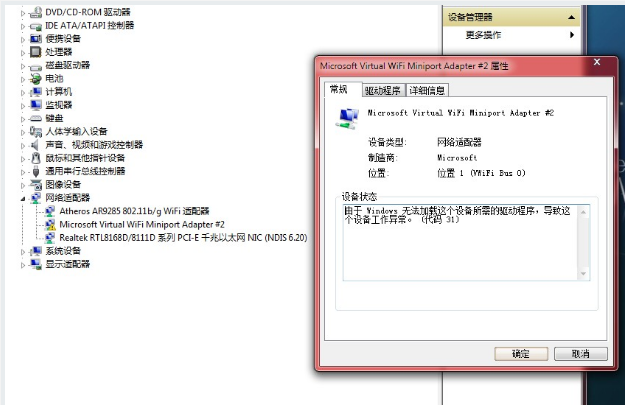
如果换了多个无线驱动都不行,则有可能是系统镜像问题了,换个系统镜像重装下系统应该就行了。这里建议使用云骑士装机大师进行一键重装,在重装系统后会自动安装驱动,保证网络的正常。无线驱动装好之后不会像有线驱动那样,还需要新建一个宽带连接接入点才行,无线驱动装好,重启下,即可自动检测到周围的无线网络,点击连接,输入密码即可。
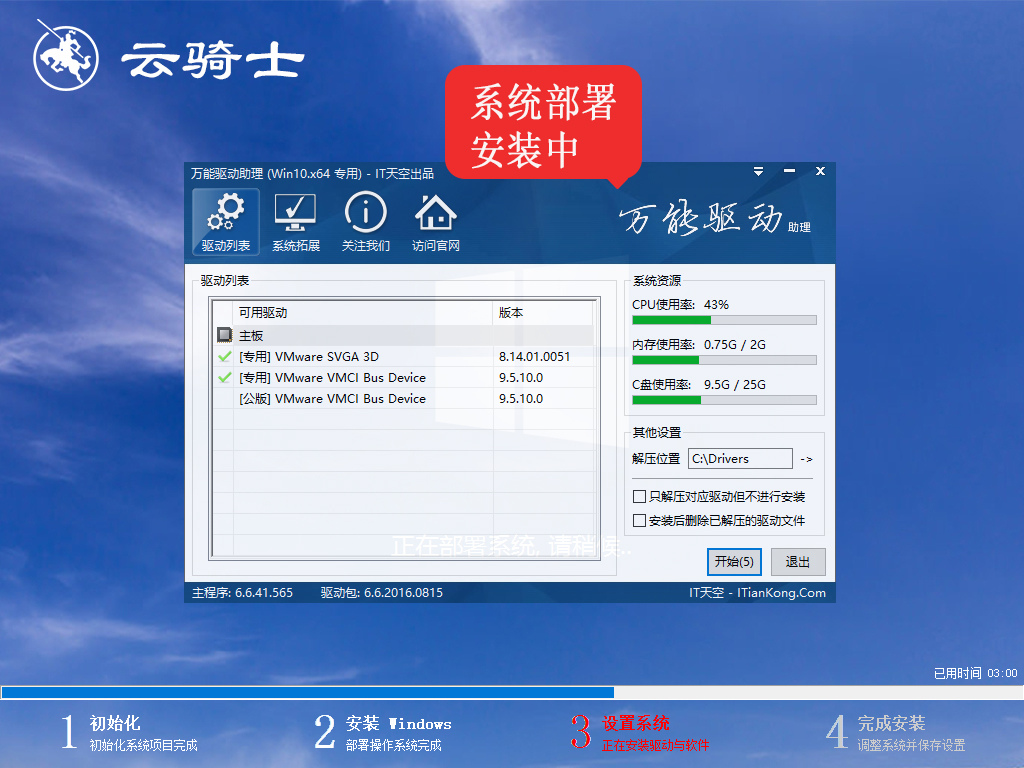
以上就是小编为大家带来的电脑重装系统win10后无法连接无线网络怎么办。重装系统连接无线网络出现问题,一般都是因为无线网卡驱动导致的。因此我们可以通过重装驱动,或是在重装系统时安装好无线驱动来解决。
点击阅读全文